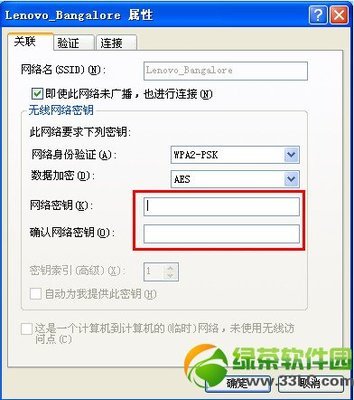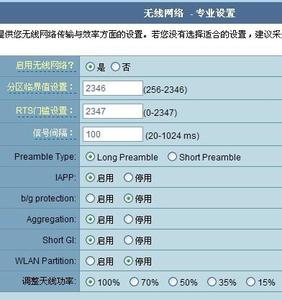新买的路由器不会设置,怎么办?不用担心,本文件用简单的方法教你设置路由器。
路由器-家用路由器设置――工具/原料电脑一台
路由器
网线一条(购买路由器一般会赠送)
路由器-家用路由器设置――准备工作路由器-家用路由器设置 1、
记下路由器背面的相关信息。

IP、用户名、密码。
路由器-家用路由器设置 2、
接通路由器电源,接上电话线,并用网线连接电脑与路由器的 LAN 口 (一般是黄色的接口)。
路由器-家用路由器设置 3、
设置电脑的IP地址,以保证电脑和路由器之间能正常通信。
路由器-家用路由器设置_设置路由器
路由器-家用路由器设置――配置步骤路由器-家用路由器设置 1、
找开IE浏览器,在地址栏中输入路由器背面的 IP (192.168.1.1) ,回车确认。弹出登录对话框,依次输入路由器背面的账号及密码。
路由器-家用路由器设置 2、
导航栏选中“设置向导”,并点击“下一步”。
路由器-家用路由器设置 3、
假如你家是电信的ADSL接入(即电信的电话线进入你家)。选择“ADSL****模式”。
路由器-家用路由器设置_设置路由器
路由器-家用路由器设置 4、
各地的VPI/VCI值各不一样,详细请查阅http://wenku.baidu.com/view/db499019a32d7375a4178092?fr=prin点击“下一步”
路由器-家用路由器设置 5、
选择“PPPoE(DSL虚拟拨号)”,点击“下一步”
路由器-家用路由器设置 6、
输入电信商提供的账号及密码,点击“下一步”
路由器-家用路由器设置_设置路由器
路由器-家用路由器设置 7、
设置路由器的无线SSID名称及连接密码,方便自己记忆。如果路由器没有无线功能可跳过此步骤。
路由器-家用路由器设置 8、
IPTV功能可根据实际情况选择,点击“下一步”。
路由器-家用路由器设置 9、
最后确认信息无误,点击“保存”,完成设置。
路由器-家用路由器设置_设置路由器
路由器-家用路由器设置 10、
把路由器的DHCP服务器启用,并将电脑的IP地址设置成自动获取。
路由器-家用路由器设置_设置路由器
路由器-家用路由器设置――安全设置路由器-家用路由器设置 1、
新买来的路由器配置完成后,最好是更改登录密码。保存之后重启路由器。
路由器-家用路由器设置 2、
可以经常更改无线连接密码,以防有人恶意蹭网。保存之后重启路由器。
 爱华网
爱华网